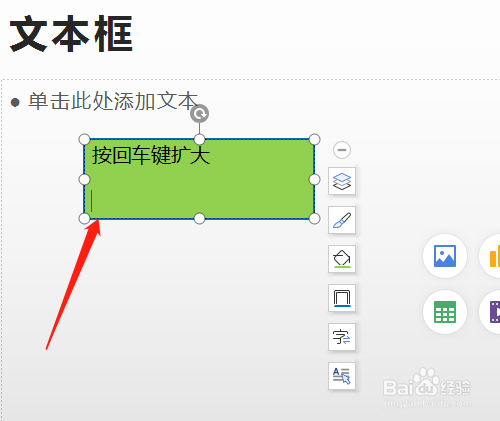1、双击打开桌面的WPS 2019软件。
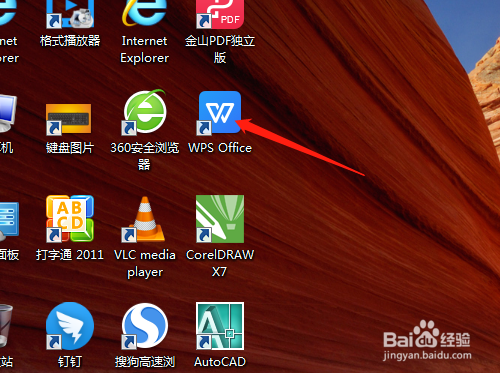
2、选表格新建空白文档。
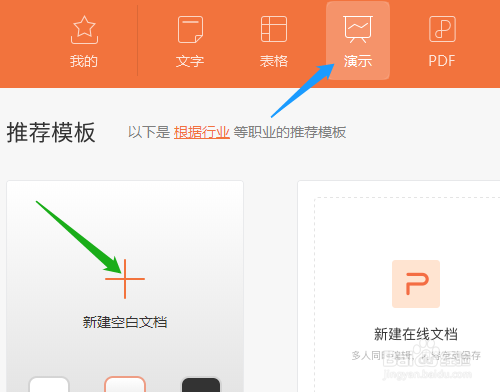
3、单击新建幻灯片,输入标题文字,有两个透明文本框。
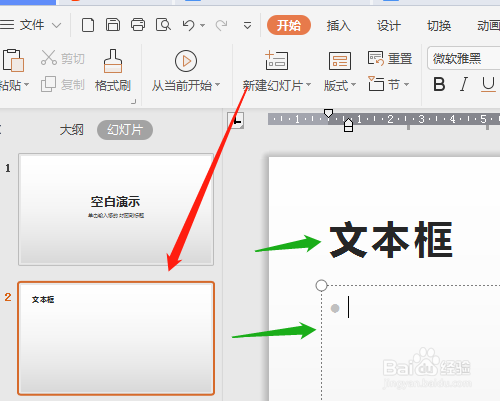
4、单击文本框→横向文本框,绘制出是透明文本框。
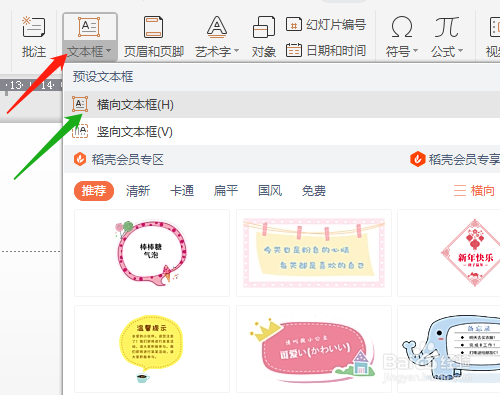
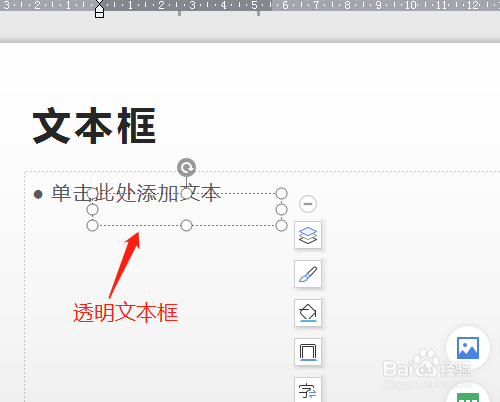
5、单击填充图标,可以填充如浅绿色。
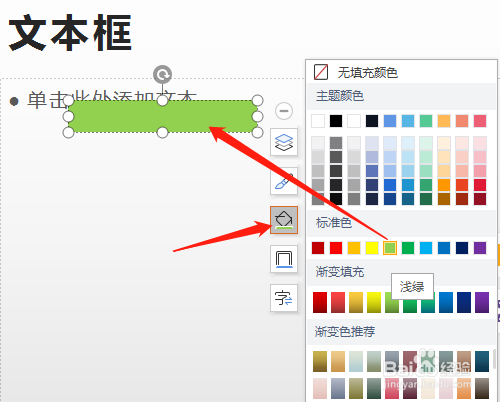
6、单击轮廓图标,改轮廓颜色,选线型→1.5磅。文本框变粗改了颜色。
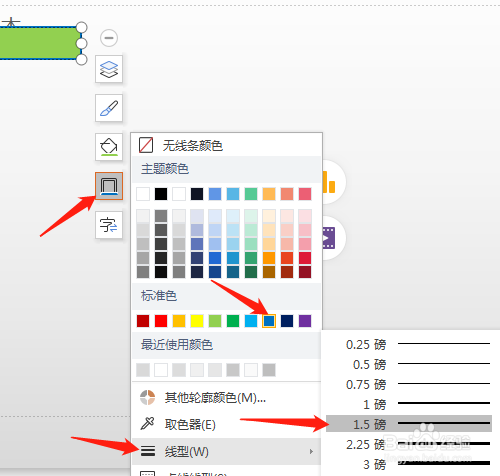
7、文本框变粗改了颜色,输入文字。
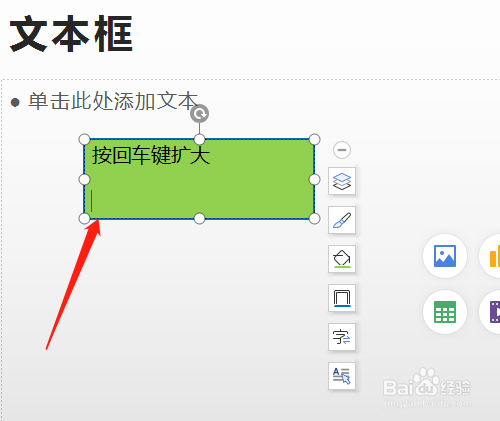
时间:2024-10-14 03:40:58
1、双击打开桌面的WPS 2019软件。
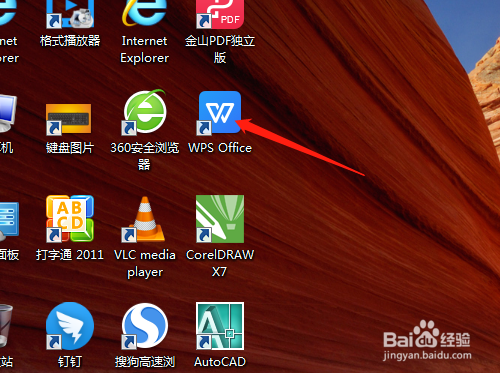
2、选表格新建空白文档。
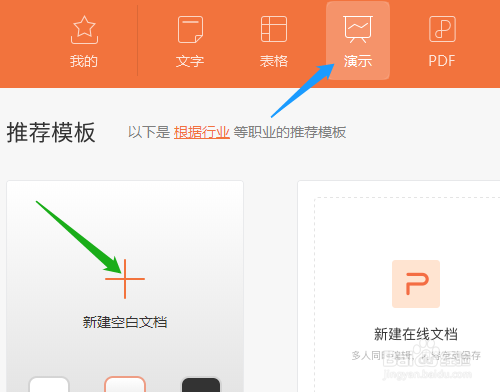
3、单击新建幻灯片,输入标题文字,有两个透明文本框。
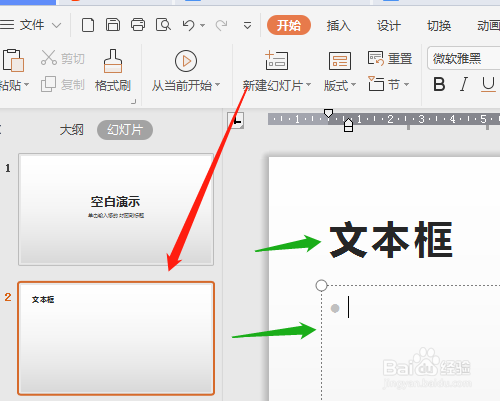
4、单击文本框→横向文本框,绘制出是透明文本框。
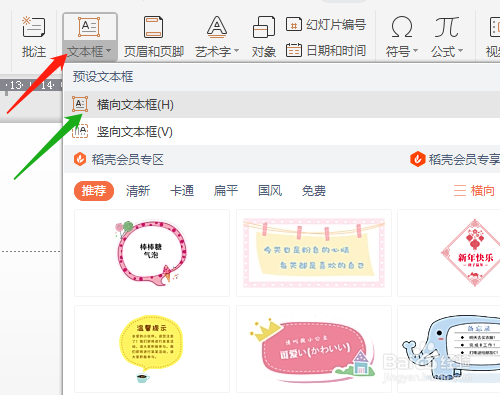
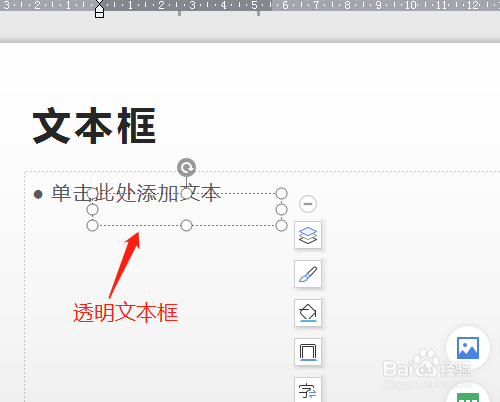
5、单击填充图标,可以填充如浅绿色。
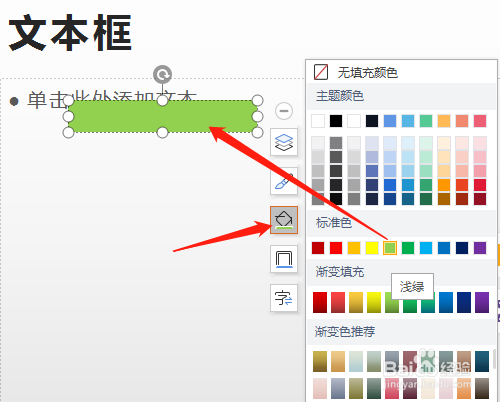
6、单击轮廓图标,改轮廓颜色,选线型→1.5磅。文本框变粗改了颜色。
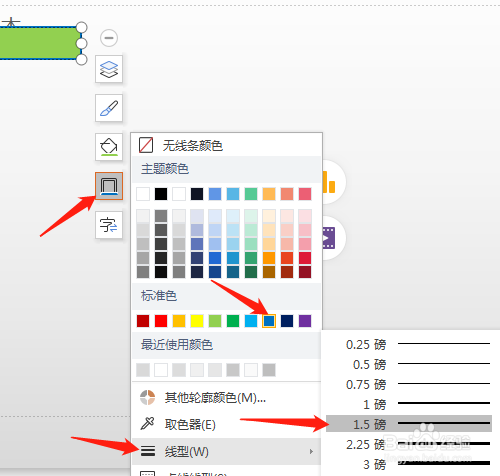
7、文本框变粗改了颜色,输入文字。